ブログで稼いでいくには、
サイトの状態を見るためにも、
アクセス解析が欠かせません。
アクセス解析ツールは、
有料から無料まで様々なツールがあります。
できればブログの運営費は抑えたいので、
無料のツールを選びたいところです。
無料のツールにはGoogleが提供する
アナリティクスがあります。
アナリティクスは無料ですが、
高性能なのでアクセス解析は
これだけで十分です。
そこでここでは賢威8で
Googleアナリティクスを
設定する方法を紹介します。
賢威8でGoogleアナリティクスを設定する方法!
まずは賢威8をインストールした
ワードプレスにログインします。
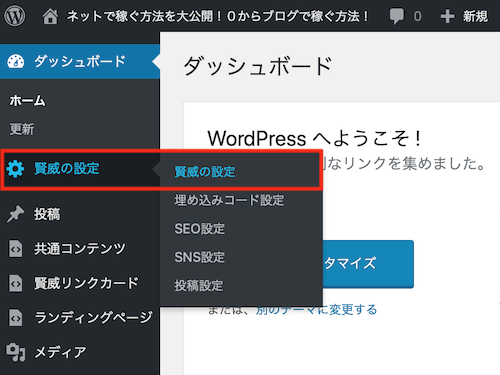
ログインしたら左のメニューから
賢威の設定→賢威の設定をクリックします。
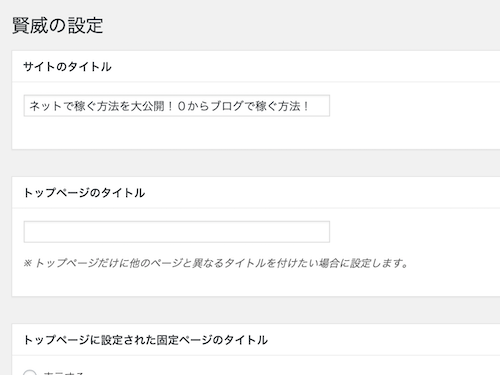
賢威の設定画面が出てきます。
下にスクロールします。
すると、
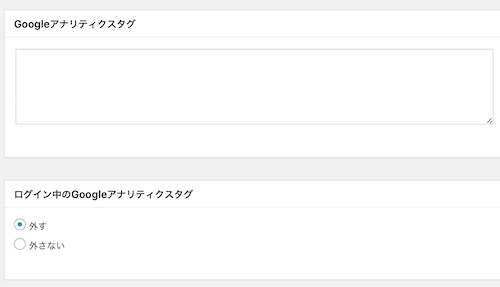
Googleアナリティクスタグが
出てきます。
この部分にGoogleアナリティクスの
トラッキングコードを貼り付けます。
Googleアナリティクスの
トラッキングコードの取得方法は、
下のリンクから読むことができます。
Googleアナリティクスでブログのアクセスを解析するには、アナリティクスのトラッキングコードをブログに設置する必要があります。そこでここではGoogleアナリティクスのトラッキングコードの確認方法を紹介します。
アナリティクスのトラッキングコードを
コピーしたらここに貼り付けます。
すると、
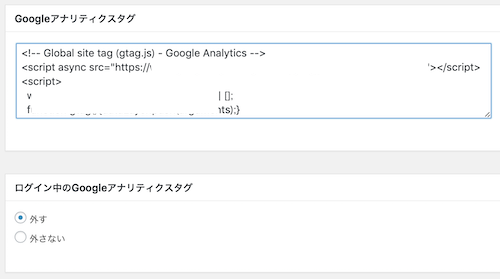
アナリティクスのトラッキングコードを
貼り付けることができました。
次に、ログイン中の
Googleアナリティクスタグ
という項目があります。
デフォルトでは外すになっています。
この設定は自分のアクセスを
カウントしたくない時に使います。
まずはアナリティクスを
正常に設置できたのかを確認するために、
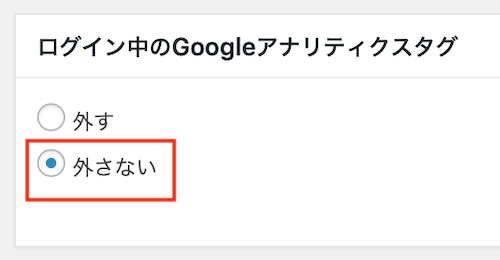
外さないを選びます。
そして下までスクロールし、
変更を保存をクリックします。
賢威8にアナリティクスが設置できたかを確認する方法!
Googleアナリティクスに
ログインします。
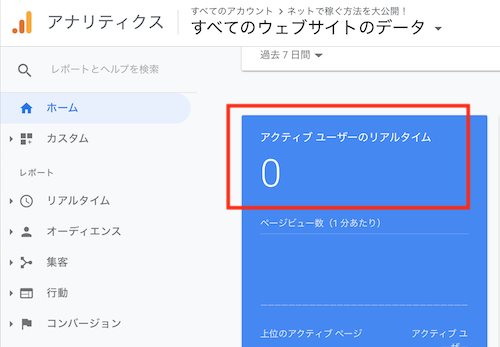
左のメニューからリアルタイム→概要を
クリックします。
するとこのように0と表示されます。
次に別ウインドウを立ち上げ、
アナリティクスを設置したブログに
アクセスします。
そしてアナリティクスの画面に戻ります。
アナリティクスで、

このように1と表示されたら、
賢威8にアナリティクスを
正常に設定することができました。
アナリティクスの設置を確認したら、
先ほどのログイン中の
Googleアナリティクスタグは
外すにしておきます。
こうしておくと自分のアクセスを
アナリティクスから
除外することができます。
自分のアクセスは
アクセス解析の邪魔になるので、
外すようにしましょう。
賢威8の他の設定方法は
下のリンクから読む事が出来ます。
賢威8にも設定が必要になります。賢威8を設定するとGoogleアナリティクスやヘッダー画像、サイトアイコンが使えるようになります。特にGoogleアナリティクスはサイトのアクセス解析に欠かせないので必ず設定するようにしましょう。
終わりに
今日は賢威8に
Googleアナリティクスを
設定する方法を紹介しました。
ブログで稼いでいくには、
アクセス解析は欠かせません。
Googleアナリティクスは
無料で使え、
アクセス解析に必要な機能もあります。
Googleアナリティクスを
設置しておくと、
アクセス解析には十分です。
ブログを作ったらアナリティクスを
設置するようにしましょう。
グーグルアドセンスで月に3万円
稼げるようになりました。
グーグルアドセンスで月に3万円
稼げるようになった方法は
下のリンクから読む事ができます。




